win7システムでSoftmanagerプロセスが終了できない問題の解決策
- PHPz転載
- 2023-07-23 15:53:421802ブラウズ
パソコンのブラウザで動画をご覧いただくには、Flash プラグインのインストールが必要です。 Flash プラグインをインストールすると、Softmanager と競合するため、インストールを続行するにはプログラムを閉じる必要があるというメッセージが表示されます。しかし、Softmanager を閉じると、プロセスを終了できないことがわかります。私は何をしますか?この問題について、詳しい解決策をご紹介します。

1. ショートカット キー Ctrl Shift Esc または Ctrl Alt Del を押して、タスク マネージャーを開きます。
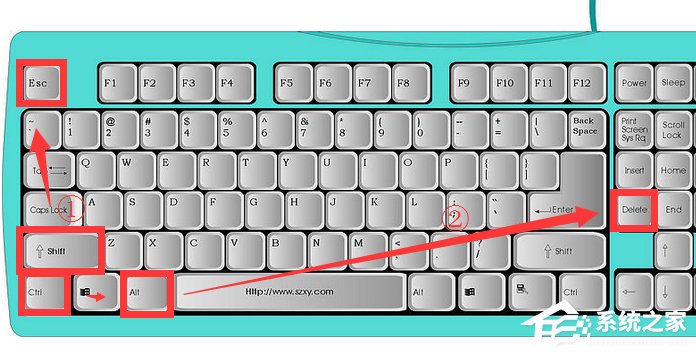
#2. Windows タスク マネージャーに入ったら、ドロップダウン メニューで [列の選択] を表示して選択します。
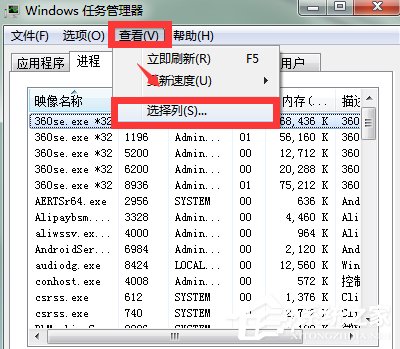
#3. 選択プロセス ページに入ったら、PID (最初のもの) の前のボックスをチェックし、[OK] をクリックします。
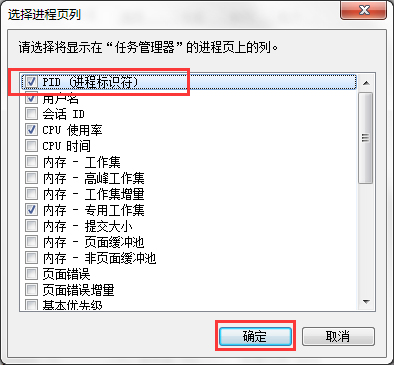
#4. 次に、システムは一連のプロセスの PID を自動的にリストします。終了するプロセスを見つけて記憶したら、タスク マネージャーを閉じます。
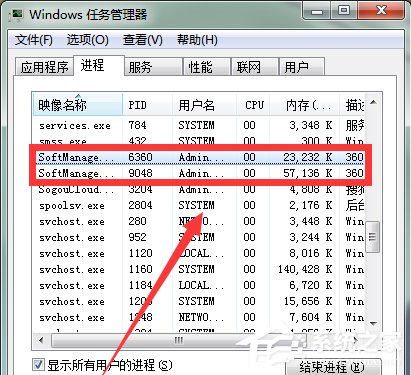
5. コンピューターのスタート ボタンをクリックし、検索ボックスに「cmd」と入力し、Enter キーを押して開き、図に示すように、cmd インターフェイスに入ります。
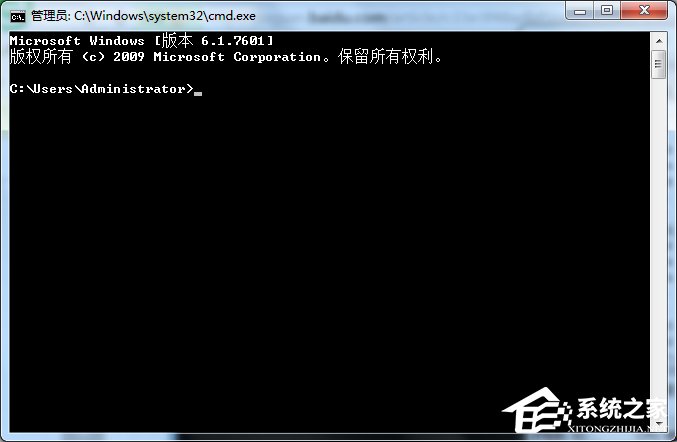
まず、要件に従ってタスク/PID コマンド文字を入力し、次にオフにする PID 番号を入力し、入力後に Enter キーを押して確定します。
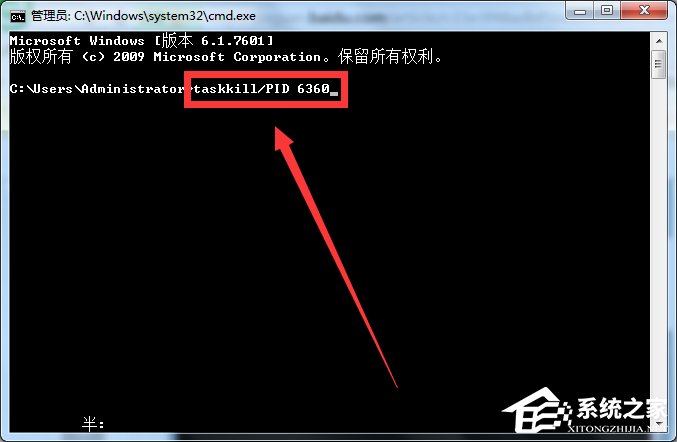
#7. 図に示すように、システムは成功を示すメッセージを表示し、プロセスは終了します。
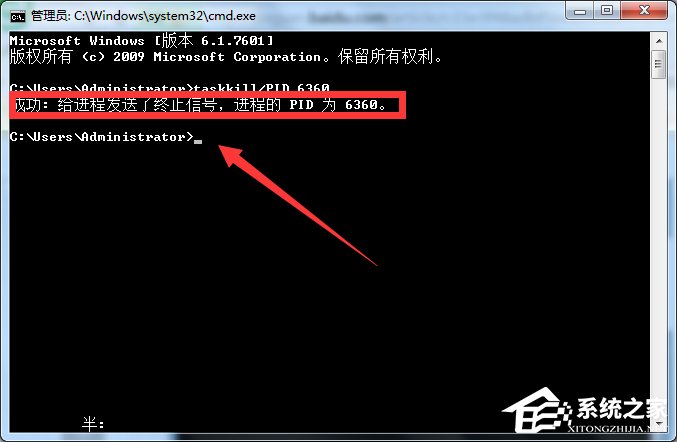
#8. 次に、前の方法に従ってこのプロセスの別の PID を入力し、Enter キーを押して確認すると、システムは成功プロンプトも返します。
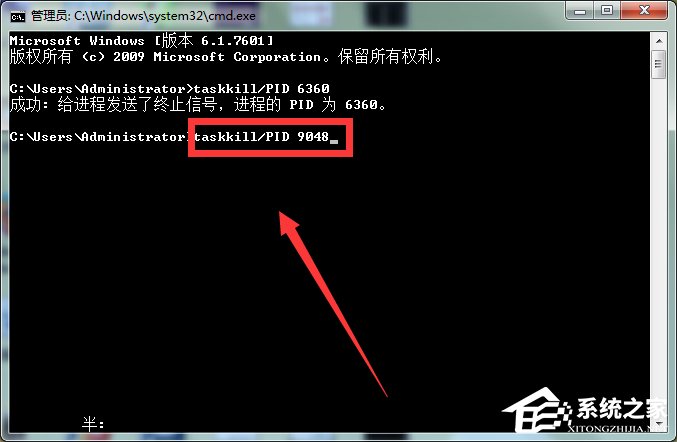
タスク マネージャーを開いた後、図に示すように、前の Softmanager プロセスがプロセス バーに見つかりません。 Softmanager が正常に終了したら、まだ完了していないインストールを続行できます。
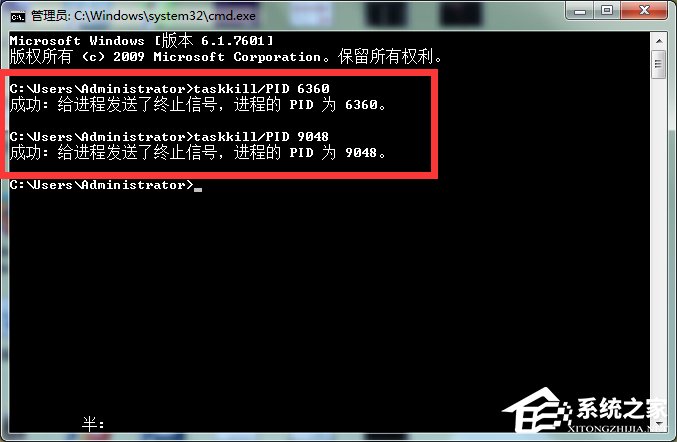
Softmanagerプロセスが終了できない問題の解決方法は以上です。 Flash プラグインのインストール時に同じ問題が発生した場合は、上記の手順に従ってください。
以上がwin7システムでSoftmanagerプロセスが終了できない問題の解決策の詳細内容です。詳細については、PHP 中国語 Web サイトの他の関連記事を参照してください。

